屏幕镜像如何将 iPhone 镜像到 Chromecast
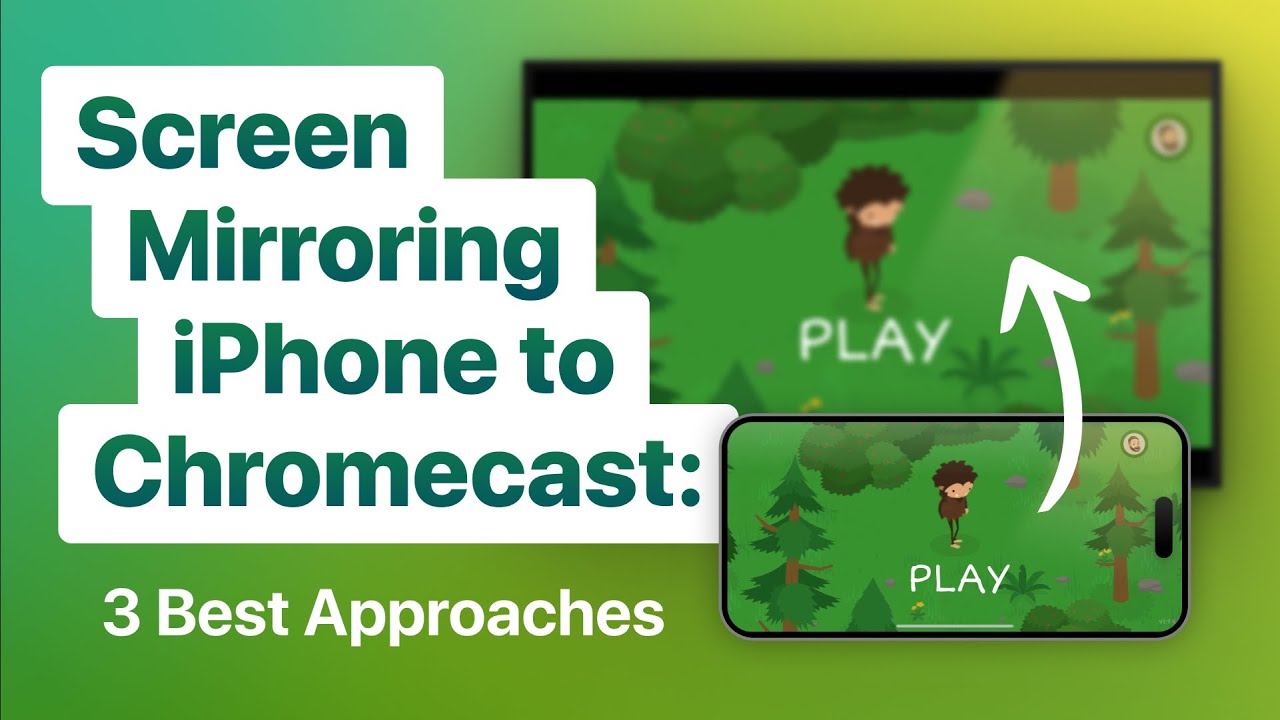
无论您是想玩游戏、看照片,还是在电视上串流其他媒体、 将屏幕从 iPhone 镜像到 Chromecast 可以让你的体验更上一层楼。虽然 iOS 并没有为这项任务提供原生功能,但在一些专用工具的帮助下,还是有一些简单的方法可以让它成功实现。让我们进一步探索屏幕镜像的世界吧!😉...
DoCast:屏幕镜像和流媒体应用程序
说到屏幕镜像,DoCast 无疑是领先者。 iPhone 到 Chromecast.它允许视频和照片流,与所有支持 Chromecast 的电视兼容。要使用 DoCast,请按以下步骤操作:从 App Store 下载应用程序,打开并启用必要的权限。将 iPhone 和 Chromecast 连接到同一个 Wi-Fi 网络,然后从列表中选择 Chromecast。现在就可以开始 15 分钟的免费屏幕镜像会话,质量令人印象深刻,延迟极少。
复制品:简约至极
如果您正在寻找一种简单直观的选择、 复制品 就是你的最佳选择。除 Chromecast 外,它还以界面美观、兼容不同的 DLNA 和 AirPlay 设备而著称,为您提供了另一个可靠的选择。 iPhone 屏幕镜像.操作过程简单明了:下载并启动应用程序,选择您的计划(免费版本包含广告),从列表中选择您的 Chromecast 设备,然后开始屏幕镜像会话。不过请记住,要获得最佳体验,必须订阅高级服务,包括享受更好的视频质量和声音。
屏幕魔镜智能视播应用程序
"(《世界人权宣言》) 智能视播应用程序 名副其实,它提供了一种将 iPhone 屏幕镜像到 Chromecast 的有效方法。与 Replica 一样,它的免费版也有一些限制。不过,对于观看照片和不一定需要游戏内音频的用户来说,这是一个可行的选择。要使用 Smart Viewcast,请遵循类似的步骤:下载应用程序,检查 Chromecast 设备是否与 iPhone 连接到同一网络,启动应用程序,然后开始将 iPhone 镜像到 Chromecast。
结论: 🏁
总之,使用这些神奇的工具将 iPhone 屏幕镜像到 Chromecast 上吧: DoCast、Replica 和 Smart Viewcast.虽然它们各有特点,但都能提供可靠的性能和高质量的屏幕镜像功能。选择最终取决于您的具体要求和偏好。还等什么?试试它们,让您的娱乐更上一层楼吧!💪🎉
常见问题
什么是屏幕镜像?
屏幕镜像是一种可以将智能手机或电脑屏幕镜像到电视或显示器等其他设备上的技术。这意味着你可以在另一个屏幕上看到设备屏幕上的内容。
什么是 Chromecast?
Chromecast 是谷歌推出的一款设备,可将互联网上的视频和音频内容串流到电视上。它还可以将设备上的屏幕镜像到电视上。
我可以将 iPhone 屏幕镜像到 Chromecast 吗?
是的,尽管是不同公司的产品,却可以将 iPhone 的屏幕镜像到 Chromecast 上。不过,你可能需要一个第三方应用程序来实现这一功能。
哪些应用程序允许我将 iPhone 镜像到 Chromecast?
有多种应用程序可帮助你将 iPhone 镜像到 Chromecast。常用的有 Replica、iWebTV、Video & TV Cast 和 AllCast。
如何使用 Replica 将 iPhone 镜像到 Chromecast?
要使用 Replica 应用程序镜像 iPhone,您需要遵循以下步骤:1) 打开 Replica 应用程序。2) 点击 "开始"。3) 选择 Chromecast 设备。4) 点击 "开始广播"。5) 现在,你的 iPhone 屏幕将被镜像到你的 Chromecast 设备上。
将 iPhone 镜像到 Chromecast 时会出现延迟吗?
一般来说,如果两台设备的连接都很好,而且都比较新,那么延迟应该会非常小。不过,质量可能会受到网络连接速度以及 iPhone 和 Chromecast 性能的影响。
如果 iPhone 和 Chromecast 处于不同的 Wi-Fi 网络中,屏幕镜像功能是否有效?
要实现屏幕镜像功能,iPhone 和 Chromecast 必须处于同一个 WLAN 网络中。
在没有 Wi-Fi 的情况下,能否将 iPhone 镜像到 Chromecast?
你需要使用 WLAN 网络将 iPhone 镜像到 Chromecast。这些设备不支持通过蓝牙等其他连接直接镜像。
将 iPhone 镜像到 Chromecast 会占用大量带宽吗?
是的,屏幕镜像会占用大量带宽,尤其是在镜像高分辨率视频时。如果你的网络计划有数据上限,你可能需要监控屏幕镜像时的使用情况。
镜像到 Chromecast 时,我还能使用 iPhone 吗?
是的,当你的屏幕被镜像时,你仍然可以使用 iPhone。不过请记住,无论你在 iPhone 上做什么,在 Chromecast 屏幕上都是可见的。
能否将 iPhone 上的游戏镜像到 Chromecast 上?
是的,你可以将 iPhone 上的游戏镜像到 Chromecast 上。不过请注意,根据设备性能和网络连接情况,可能会出现一些延迟。
我的 Chromecast 无法找到我的 iPhone 进行镜像。我该怎么办?
首先,确保两台设备都在同一个 Wi-Fi 网络上。如果是,请尝试重启两台设备和路由器。如果问题仍然存在,可能是您用于镜像的应用程序存在兼容性问题。
iPhone 与 Chromecast 的屏幕镜像是否有任何限制?
根据您使用的屏幕镜像应用程序,可能会有一些限制。由于版权问题,某些应用程序可能不支持某些内容。请务必阅读应用程序的条款和条件。
将 iPhone 镜像到 Chromecast 是否需要特定版本的 iOS?
所需的 iOS 版本取决于你使用的镜像应用程序。大多数应用程序都支持 iOS 12 及更高版本,但最好在 App Store 中查看应用程序的规格说明,以获取准确信息。
能否将 iPhone 镜像到智能电视上的 Chromecast?
是的,只要你的智能电视有一个供 Chromecast 插入的 HDMI 端口,你就可以将 iPhone 镜像到智能电视上的 Chromecast。
能否将 iPhone 镜像到多个 Chromecast?
大多数镜像应用程序允许你一次将 iPhone 的屏幕镜像到一个 Chromecast。不过,有些 app 可能允许镜像到多个设备或屏幕。
镜像到 Chromecast 时,iPhone 的屏幕分辨率是否会保留?
一般来说,镜像屏幕会与 iPhone 的分辨率相匹配。不过,这也取决于你的电视或显示器的分辨率。如果你的电视不支持 iPhone 的分辨率,镜像屏幕的质量可能会下降。
将 iPhone 镜像到 Chromecast 时,可以调节音量吗?
是的,你可以直接在 iPhone 上调节音量。这些更改也会反映在 Chromecast 上。
为什么我的 iPhone 屏幕无法在 Chromecast 上正确镜像?
如果你在镜像时遇到问题,可能是由于 WLAN 连接不稳定、应用程序兼容性问题或 iPhone 或 Chromecast 设备的硬件问题。请尝试排除这些潜在问题,以解决问题。
能否将 Netflix 从 iPhone 镜像到 Chromecast?
是的,你可以将 Netflix 从 iPhone 转播到 Chromecast。但请注意,Netflix 不支持屏幕镜像。
使用屏幕镜像应用程序需要付费吗?
有些屏幕镜像应用是免费的,有些则需要一次性购买或订阅。请务必查看 App Store 中的定价详情。
我可以暂停或停止从 iPhone 镜像到 Chromecast 吗?
是的,您可以使用屏幕镜像应用中的控制按钮随时暂停或停止屏幕镜像。
从 iPhone 镜像时,能否阻止 Chromecast 上出现通知?
是的,大多数镜像应用程序都提供 "请勿打扰 "模式,该模式可防止在镜像时 Chromecast 屏幕上出现通知。
能否使用 AirPlay 将 iPhone 镜像到 Chromecast?
AirPlay 是苹果公司开发的协议,Chromecast 本身并不支持。不过,一些第三方应用程序可能允许你使用 AirPlay 将 iPhone 镜像到 Chromecast。
镜像时,iPhone 与 Chromecast 的距离有多远?
只要两台设备都在同一个 Wi-Fi 网络上,距离就不会是一个大问题。不过,将两台设备放在近处有助于确保稳定的连接。
除了 iPhone 之外,我还能将其他设备镜像到 Chromecast 上吗?
是的,除了 iPhone,你还可以将 Android 智能手机、笔记本电脑和平板电脑等设备镜像到 Chromecast 上。
能否将 YouTube 和 Spotify 等应用程序从 iPhone 镜像到 Chromecast?
是的,你可以将 YouTube 和 Spotify 等应用程序从 iPhone 镜像到 Chromecast。有些应用程序还内置了 Chromecast 支持,让你可以直接播放内容,而无需镜像整个屏幕。
是否所有版本的 Chromecast 都支持 iPhone 屏幕镜像?
大多数 Chromecast 都支持 iPhone 屏幕镜像功能。不过,由于硬件限制,旧款 Chromecast 的性能可能不如新款。
我可以将 iPhone 镜像到设置在不同账户上的 Chromecast 吗?
只要 iPhone 和 Chromecast 连接到同一个 Wi-Fi 网络,即使它们在不同账户下设置了屏幕镜像,也没有关系。
为什么将 iPhone 镜像到 Chromecast 时听不到任何声音?
如果在镜像时没有任何声音,问题可能出在 iPhone 的音量设置、传输 app 或电视上。也可能是你正在尝试传输的 app 的兼容性问题。
 ping.fm
ping.fm 